

بقلم Nathan E. Malpass, ، آخر تحديث: January 17, 2018
"كنت أجوب الإنترنت بحثًا عن اي فون برنامج استعادة البيانات مع تنزيل مجاني على نظام Mac ، ولكن معظمها لا يحتوي على تقييمات إيجابية. ربما لأنهم متاحون مجانًا. لا أريد التضحية بميزانيتي ولا أريد المساومة على الجودة إما لأنني بحاجة إلى استعادة ملفات iPhone الخاصة بي. آمل أن تتمكن من ابتكار برنامج رائع يمكنني استخدامه. شكرا."
الجزء 1. لماذا استخدام برنامج استعادة البياناتالجزء 2. المشكلات الشائعة في برنامج استعادة بيانات iPhoneالجزء 3. استخدم أفضل برنامج لاستعادة بيانات iPhone مع تنزيل مجاني على Macالجزء 4. استرجع الملفات المحذوفة مباشرة من الأيفون.الجزء 5. استعادة حذف الملفات من iCloud Backup.الجزء 6. استرداد البيانات المفقودة من iTunes Backup.الجزء 7. الاستنتاجات
على الرغم من تقنية iOS الرائدة والسعر المرتفع ، فإن أجهزة iPhone ليست محصنة ضد فقدان البيانات. بعد كل شيء ، ما زالوا هواتف ذكية. لا يزال من الممكن أن تتسبب عوامل مختلفة في فقد المستخدمين لبعض أو حتى كل ملفاتهم. قد يتم تشغيله عن طريق تحديث iOS الفاشل أو هجوم البرامج الضارة. قد لا يتم استرداد الملفات من جهاز iPhone البالي الذي لم يعد يعمل. أكثر من ذلك إذا ضاع iPhone الخاص بك أو سُرق.
هنا يأتي برنامج استعادة البيانات إلى الساحة. يمكنهم استعادة الملفات المحذوفة والتي تعتبر تالفة وتالفة. يعمل البرنامج بشكل عام لهذا الغرض الوحيد - وهم خبير لا يمكن إنكاره في هذا المجال. بعد التثبيت على الكمبيوتر والقيام بعدة نقرات ، يكتشف البرنامج بنجاح كلاً من البيانات الموجودة والمحذوفة. يمكن بعد ذلك تنزيل هذه الملفات وحفظها على الجهاز.
إنهم يعملون بسبب طبيعة أجهزة iPhone والهواتف الذكية الأخرى. عند حذف الملفات ، تظل محفوظة في الذاكرة الداخلية حتى يحين الوقت الذي يتم فيه استبدالها ببيانات جديدة.
يتوفر لمستخدمي iPhone خيارات أخرى لاستعادة الملفات المفقودة ، بما في ذلك الوصول إلى النسخ الاحتياطية لـ iTunes و iCloud. ومع ذلك ، فإن العمليات غير مريحة وتستغرق وقتًا طويلاً. يتطلب تنزيل الملفات من القناتين تنزيل جميع الملفات الموجودة في النسخة الاحتياطية. ليس لديك خيار سوى تنزيل كل شيء ، حتى تلك التي قمت بحذفها عمدًا. اعتمادًا على حجم ملفاتك ، قد تستغرق استعادة البيانات وقتًا أطول من المتوقع.
بالإضافة إلى ذلك ، يتطلب الوصول إلى نسخة احتياطية من iCloud إعادة ضبط هاتفك. قد تعيدك هذه العملية إلى ملفاتك ، ولكن مع خطر فقدان المزيد من البيانات.
من ناحية أخرى ، يقوم برنامج استعادة بيانات iPhone بالمهمة بسرعة. لن تضطر حتى إلى التعامل مع الواجهة المربكة والعمليات المعقدة.
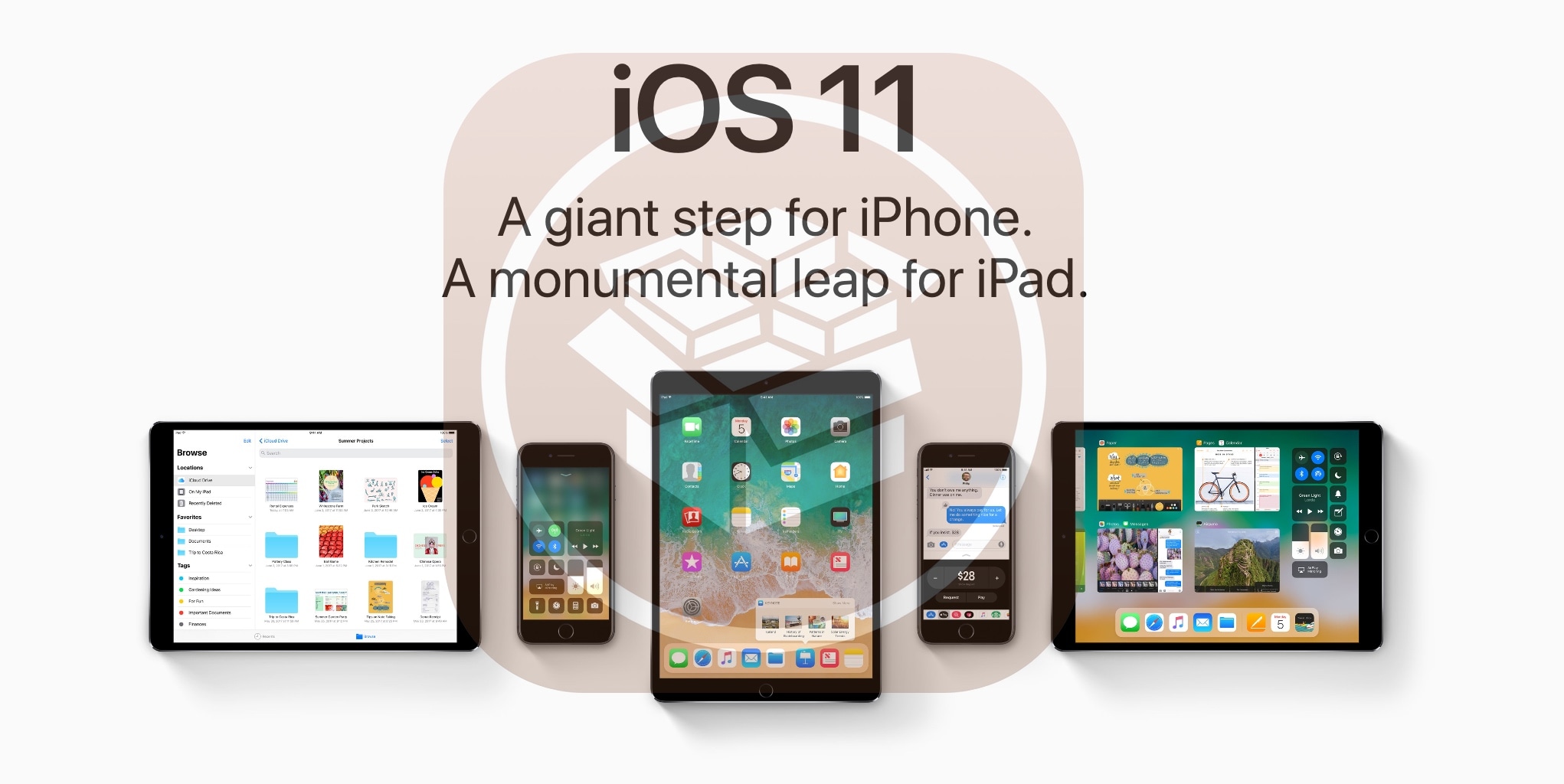
برنامج استعادة بيانات الآيفون
برامج استعادة البيانات ليست كلها أشعة الشمس وأقواس قزح. بعد كل شيء ، لا يزال لدى المستخدمين شكاوى حول عدم فعاليتهم والمشاكل التي تأتي مع استخدام البرنامج. وهنا بعض الأمثلة:
مع أخذ ذلك في الاعتبار ، من الضروري قبل متابعة تنزيل برنامج رأيته على الإنترنت ، تأكد أولاً مما إذا كان فعالاً وآمنًا للاستخدام. تحميل فقط من المواقع الموثوقة. اقرأ المراجعات لترى ما إذا كان البرنامج مصنفًا جيدًا. إذا رأيت الكثير من التقييمات السلبية ، فابحث عن برنامج أفضل. قدر الإمكان ، ابحث عن برنامج استعادة بيانات iPhone مع تنزيل مجاني. لا تدفع دون معرفة ما إذا كان يستحق الإنفاق.
إذا كان هدفك هو البحث عن أفضل استعادة لبيانات iPhone من خلال التنزيل المجاني على Mac ، فلا تبحث بعد الآن. FoneDog iOS Data Recovery هو الأنسب. إليكم السبب:
الأهم من ذلك ، يمكنك الاستمتاع به مجانًا خلال الفترة التجريبية التي تبلغ 30 يومًا! ليس لديك ما تخسره على الإطلاق. قم بتنزيل FoneDog iOS Data Recovery على جهاز Mac الآن!
من الأفضل اتباع هذه الطريقة إذا لم تقم بمزامنة iPhone الخاص بك مع iCloud أو iTunes.
قم بتشغيل برنامج استعادة بيانات iPhone وستظهر لك الواجهة 3 خيارات. يختار الاسترداد من جهاز iOS. انقر فوق بدء المسح الضوئي. ستبدأ عملية المسح.

بدء المسح - الخطوة 1
في النافذة ، سترى جميع الملفات التي تم العثور عليها. تتيح لك ميزة معاينة FoneDog Data Recovery عرض العناصر أولاً قبل استعادتها فعليًا. قرر ما تريد استرداده.

حدد الملفات المطلوب مسحها ضوئيًا - الخطوة 2
ضع علامة في المربعات بجانب الملفات التي تريدها وانقر على "استعادة"زر لاستعادة بياناتك.

استعادة البيانات من iPhone - الخطوة 3
من الخيارات المتاحة ، حدد الاسترداد من iCloud Backup File. ستظهر نافذة تسجيل الدخول. أدخل معرف Apple وكلمة المرور لتسجيل الدخول إلى حساب iCloud الخاص بك.

قم بتشغيل Fonedog وتسجيل الدخول إلى حساب iCloud - الخطوة رقم 1
ستظهر لك الواجهة ملفات النسخ الاحتياطي المتاحة. ما عليك سوى اختيار واحد تريد الوصول إليه والضغط عليه تحميل.
سيطلب منك الموجه الآن أنواع الملفات التي تريد فحصها بواسطة البرنامج. ضع علامة على أنواع الملفات المعينة وانقر فوق التالى المضي قدما.

اختر الملفات المراد تنزيلها من iCloud Backup - الخطوة رقم 2
انتظر حتى يقوم البرنامج بتنزيل الملفات من iCloud. بمجرد الانتهاء ، ستظهر لك الواجهة جزأين. يعرض الجزء الأيسر قائمة بأنواع الملفات القابلة للاسترداد. يقدم الجانب الأيمن معاينة لمحتوياتها.
ضع علامة على الملفات التي تحتاجها. انقر استعادة وسيؤدي ذلك إلى تنزيل الملفات على جهاز الكمبيوتر الخاص بك.
لا تفوت: كيفية استعادة اي فون دون اي تيونز

استعادة البيانات باستخدام برنامج استعادة البيانات - الخطوة رقم 3
اتبع الدليل أدناه إذا قمت بمزامنة iPhone الخاص بك مع iTunes. قبل متابعة عملية الاسترداد ، قم بإيقاف تشغيل المزامنة التلقائية لـ iTunes. بهذه الطريقة ، لن يتم استبدال ملف النسخ الاحتياطي المحفوظ بملف جديد.
اختار قم بالاسترداد من iTunes Backup File من الخيارات المتاحة.
سيقوم البرنامج بسرد ملفات النسخ الاحتياطي المتوفرة على iTunes. اختر واحدة وانقر بدء المسح الضوئي. أثناء هذه العملية ، سيقوم البرنامج باستخراج البيانات من ملف النسخ الاحتياطي.

فحص جهازك - 1
بمجرد الانتهاء من ذلك ، سترى فئات الملفات المختلفة وملفاتها المحددة. تحقق منهم واحدًا تلو الآخر وحدد العناصر التي تريد استردادها. افعل ذلك عن طريق تحديد المربعات بجانب الملفات. انقر استعادة وسيبدأ تنزيل الملف.
لا تفوت: كيفية استرداد الملفات المحذوفة من iCloud

استرجاع البيانات من iTunes إلى iPhone - 2
قد يكون البحث عن أفضل استعادة لبيانات iPhone مع تنزيل مجاني على Mac أمرًا صعبًا ، لكننا قمنا بتضييق نطاق البحث نيابة عنك. FoneDog هي سلطة محترمة في استعادة البيانات ، مثل استعادة بيانات iOS. لم تعد بحاجة إلى التفكير في مشكلات التوافق والملفات التي تم استبدالها والفيروسات من تنزيل بسيط. ليس عليك حتى إنفاق سنت واحد لتجربته.
لا تتردد في الاتصال بنا للحصول على أي تعليقات واقتراحات لديك بعد استخدام البرنامج. سنكون سعداء لسماعهم!
اترك تعليقا
تعليق
دائرة الرقابة الداخلية لاستعادة البيانات
طرق لاستعادة البيانات المحذوفة من اي فون أو آي باد3
تحميل مجانا تحميل مجانامقالات ساخنة
/
مثير للانتباهممل
/
بسيطصعبة
:شكرا لك! إليك اختياراتك
Excellent
:تقييم 4.6 / 5 (مرتكز على 90 التقييمات)